解决Windows10下80端口被PID为4的System占用的问题
一、背景
近期出于好奇心,我更新了Windows10系统,操作起来非常顺手,体验也相当不错。然而,在IDEA中进行开发时,使用80端口启动项目时却发现端口已经被占用。经过一番尝试,我找到了解决方案,现分享给大家。
二、解决步骤
1.通过执行netstat -ano|findstr "80"命令,查看占用80端口的进程号PID。
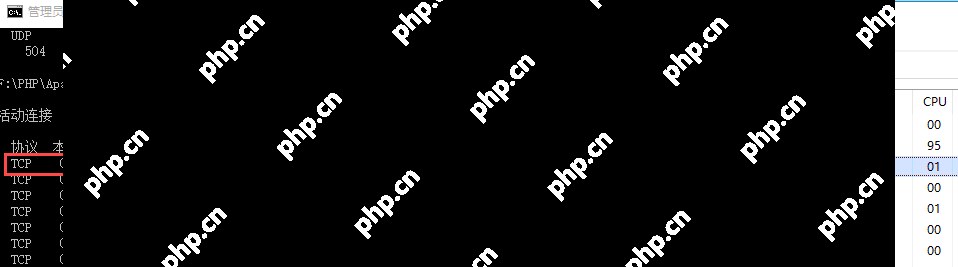 2.由于80端口被系统服务占用,无法直接终止进程,因此使用netsh http show servicestate命令查看当前的HTTP服务状态,结果如图所示:
2.由于80端口被系统服务占用,无法直接终止进程,因此使用netsh http show servicestate命令查看当前的HTTP服务状态,结果如图所示:
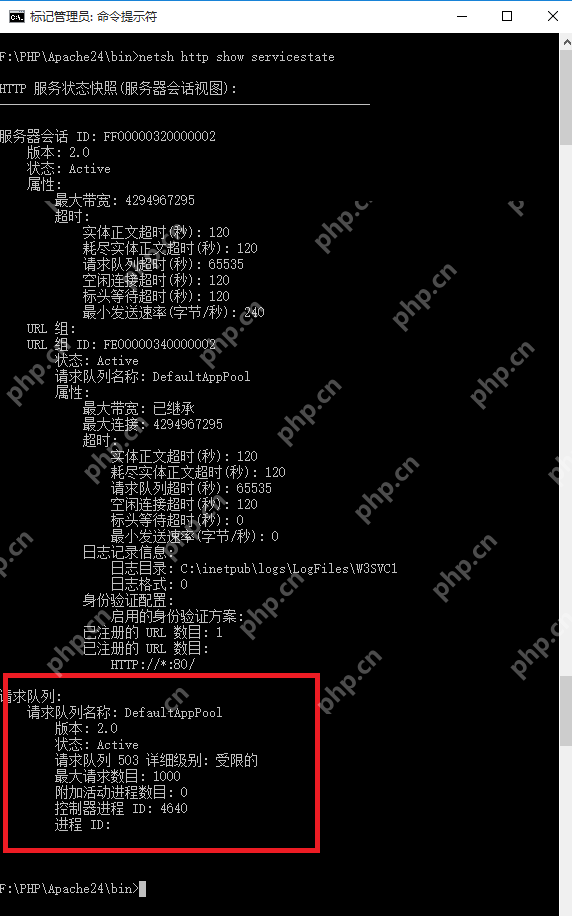 从图中可以看出,80端口被DefaultAppPool占用。如果你曾经使用过IIS,应该能立即想到原因所在;
从图中可以看出,80端口被DefaultAppPool占用。如果你曾经使用过IIS,应该能立即想到原因所在;
3.打开任务管理器,找到PID为4640的进程,右键选择转到服务,查看该进程所属的服务,如图所示:
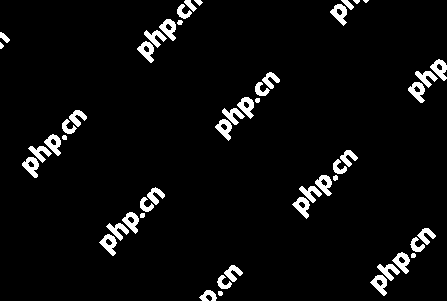
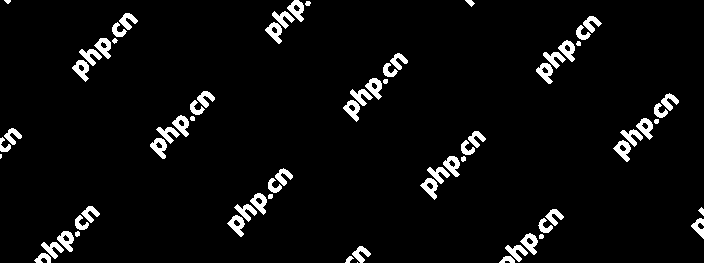 从图中可以看到,问题出在IIS的World Wide Web Publishing Service万维网服务上。
从图中可以看到,问题出在IIS的World Wide Web Publishing Service万维网服务上。
4.在控制面板中,选择程序,然后启用或关闭Windows功能,找到Internet Information Service,并将其关闭。
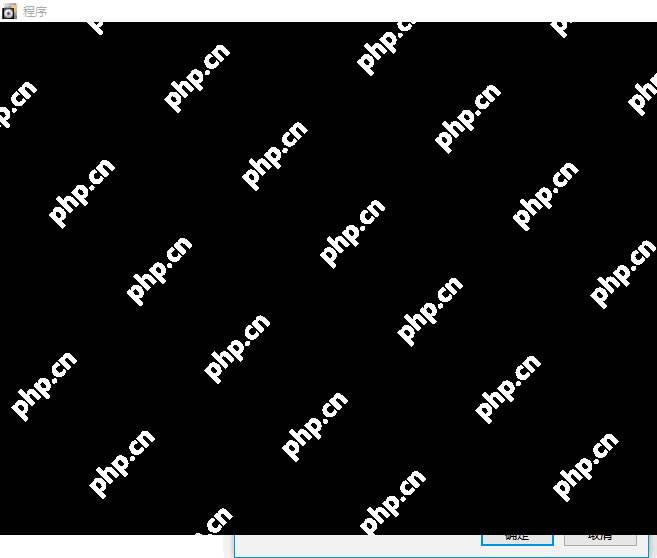 三、总结
三、总结
至此,我们成功解决了Windows10系统中80端口被System服务占用的问题,是不是感觉很棒呢?
以上是解决Windows10下80端口被PID为4的System占用的问题的详细内容。更多信息请关注PHP中文网其他相关文章!

热AI工具

Undresser.AI Undress
人工智能驱动的应用程序,用于创建逼真的裸体照片

AI Clothes Remover
用于从照片中去除衣服的在线人工智能工具。

Undress AI Tool
免费脱衣服图片

Clothoff.io
AI脱衣机

Video Face Swap
使用我们完全免费的人工智能换脸工具轻松在任何视频中换脸!

热门文章

热工具

记事本++7.3.1
好用且免费的代码编辑器

SublimeText3汉化版
中文版,非常好用

禅工作室 13.0.1
功能强大的PHP集成开发环境

Dreamweaver CS6
视觉化网页开发工具

SublimeText3 Mac版
神级代码编辑软件(SublimeText3)
 vs code 可以在 Windows 8 中运行吗
Apr 15, 2025 pm 07:24 PM
vs code 可以在 Windows 8 中运行吗
Apr 15, 2025 pm 07:24 PM
VS Code可以在Windows 8上运行,但体验可能不佳。首先确保系统已更新到最新补丁,然后下载与系统架构匹配的VS Code安装包,按照提示安装。安装后,注意某些扩展程序可能与Windows 8不兼容,需要寻找替代扩展或在虚拟机中使用更新的Windows系统。安装必要的扩展,检查是否正常工作。尽管VS Code在Windows 8上可行,但建议升级到更新的Windows系统以获得更好的开发体验和安全保障。
 sublime写好代码后如何运行
Apr 16, 2025 am 08:51 AM
sublime写好代码后如何运行
Apr 16, 2025 am 08:51 AM
在 Sublime 中运行代码的方法有六种:通过热键、菜单、构建系统、命令行、设置默认构建系统和自定义构建命令,并可通过右键单击项目/文件运行单个文件/项目,构建系统可用性取决于 Sublime Text 的安装情况。
 如何解决Laravel中复杂的BelongsToThrough关系问题?使用Composer可以!
Apr 17, 2025 pm 09:54 PM
如何解决Laravel中复杂的BelongsToThrough关系问题?使用Composer可以!
Apr 17, 2025 pm 09:54 PM
在Laravel开发中,处理复杂的模型关系一直是个挑战,特别是当涉及到多层级的BelongsToThrough关系时。最近,我在处理一个多级模型关系的项目中遇到了这个问题,传统的HasManyThrough关系无法满足需求,导致数据查询变得复杂且低效。经过一番探索,我找到了staudenmeir/belongs-to-through这个库,它通过Composer轻松安装并解决了我的困扰。
 laravel安装代码
Apr 18, 2025 pm 12:30 PM
laravel安装代码
Apr 18, 2025 pm 12:30 PM
要安装 Laravel,需依序进行以下步骤:安装 Composer(适用于 macOS/Linux 和 Windows)安装 Laravel 安装器创建新项目启动服务访问应用程序(网址:http://127.0.0.1:8000)设置数据库连接(如果需要)
 vscode 无法安装扩展
Apr 15, 2025 pm 07:18 PM
vscode 无法安装扩展
Apr 15, 2025 pm 07:18 PM
VS Code扩展安装失败的原因可能包括:网络不稳定、权限不足、系统兼容性问题、VS Code版本过旧、杀毒软件或防火墙干扰。通过检查网络连接、权限、日志文件、更新VS Code、禁用安全软件以及重启VS Code或计算机,可以逐步排查和解决问题。
 vscode 可以用于 mac 吗
Apr 15, 2025 pm 07:36 PM
vscode 可以用于 mac 吗
Apr 15, 2025 pm 07:36 PM
VS Code 可以在 Mac 上使用。它具有强大的扩展功能、Git 集成、终端和调试器,同时还提供了丰富的设置选项。但是,对于特别大型项目或专业性较强的开发,VS Code 可能会有性能或功能限制。
 IIS和PHP的兼容性:深度潜水
Apr 22, 2025 am 12:01 AM
IIS和PHP的兼容性:深度潜水
Apr 22, 2025 am 12:01 AM
IIS和PHP可以兼容,通过FastCGI实现。1.IIS通过配置文件将.php文件请求转发给FastCGI模块。2.FastCGI模块启动PHP进程处理请求,提高性能和稳定性。3.实际应用中需注意配置细节、错误调试和性能优化。







